Benutzen sie die linke oder die rechte Maustaste, um zur jeweils vorherigen bzw. nachfolgenden Änderung zu gelangen.
 erste erste | letzte  |
| Änderungen von: | |
| bis: | |
| Typ: | |
 erste erste | letzte  |
Die Menüpunkte, die durch die Menüleiste Workflow zusammengefasst sind, dienen zur Verfolgung des Verlaufes eigener, und zur Bearbeitung zugewiesener Anträge, sowie als Archiv für abgeschlossene Anträge und erledigte Aufgaben.
Bedienung der Filterfunktion
Anhand folgender Parameter (Suchkriterien) kann man dann nach dem gewünschten Antrag suchen:
AntragstellerHier kann gezielt nach einem bestimmten Antragsteller gesucht werden > Selektion der gewünschten Person (Prozessautor) aus der Namensliste. Es können auch "Alle Personen" selektiert werden. Gruppe Bei diesem Parameter kann eine bestimmte Gruppe ausgewählt werden (z.B. Geschäftsführung oder Marketing), oder aber Suche in allen Gruppen.ProzessSuche nach einem bestimmten Prozess (beispielsweise alle Urlaubsanträge einer gewünschten Person > Prozess Urlaub). Möchte man alle Anträge sehen, wählt man als Parameter "Alle Prozesse" aus Erstellungsdatum Suche nach Anträgen mit einem bestimmten Erstellungsdatum (es ist möglich entweder von - bis Datum einzugeben, oder beispielsweise nur bis-Datum, um alle Anträge zu sehen, die bis zu einem bestimmten Tag gestellt wurden)WirkungsdatumAlle Anträge, deren Wirkungszeitraum ab dem von - Datum gültig ist, werden angezeigt. Zusätzlich kann man das Wirkungsdatum mit dem Parameter bis-Datum einschränken.Durch Anklicken der Schaltfläche "Aktualisieren" werden die Anträge entsprechend den Parametern durchsucht und angezeigt.
Möchte man die Filterkriterien nicht auf der Bildfläche haben, so klickt man auf die Schaltfläche "Filter ausblenden".
Soll in der Antragsübersicht die Spalte mit dem Prozessverlauf nicht angezeigt werden, so ist die Schaltfläche "Verlauf aus" anzuklicken. Möchte man die Spalte sehen, so ist "Verlauf ein" zu selektieren.
Hat man den gewünschten Antrag anhand der Filter-Parameter (Suchkriterien) gefunden, kann man diesen anhand des Info-Buttons (Spalte Details) noch genauer anschauen:
Durch einen Klick auf den Info-Button, werden folgende Informationen angezeigt:
Verlauf Hier sieht man die Rolle (Antragsteller, Vorgesetzter), welcher Person diese Rollen zugewiesen sind (zugewiesen an), wer den Antrag bearbeitet hat (Bearbeiter), sowie den Zeitpunkt der Bearbeitung. Wären bei dem Antrag Kommentare hinzugefügt worden, würde man sie hier ebenfalls sehen.FormularHier finden sich alle Daten aus dem Antragsformular zusammengefasst wieder (von-bis Datum, Fehlgrund, Bemerkung, etc.)VariablenHierbei handelt es sich um alle für den Antrag relevanten Systemdaten und Variablen:
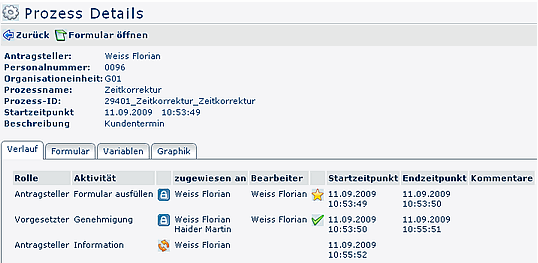
Graphik Hier wird der Prozessverlauf graphisch dargestellt
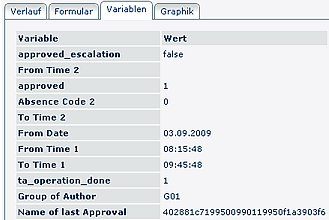
The menue items integrated inthe menue bar "Workflow" allow every user to trace the process of their own application forms, to edit the assigned ToDos, and serve as an archive for already completed applications and assigned ToDos.
Handling of the filter functions
You can search for a specific application form with the help of following criteria:
A click on the "Refresh" button starts the query for all applications, according to your criteria.
If you want to hide the filter , so click on the "Hide Filter" button.
In order to hide the "process" column, click on the "Hide process" button. If you want the column to reappear, use the "Show process" button.
After you have found the application form, here you will find some informtion about the process. Click on the Info button for more details:
| Mime Type | text/xml |  | text/xml |
| Datei-name |  | ||
| Größe (in Bytes) | 3905 |  | 3254 |
|
Version 1 von Mrs. Ex-Mitarbeiter
am 18.11.09 11:25:32 Name: Workflow Variante: main - en Status: Veröffentlichung |  |
Version 2 von Mrs. Ex-Mitarbeiter
am 18.11.09 11:54:42 Name: Workflow Variante: main - en Status: Veröffentlichung |